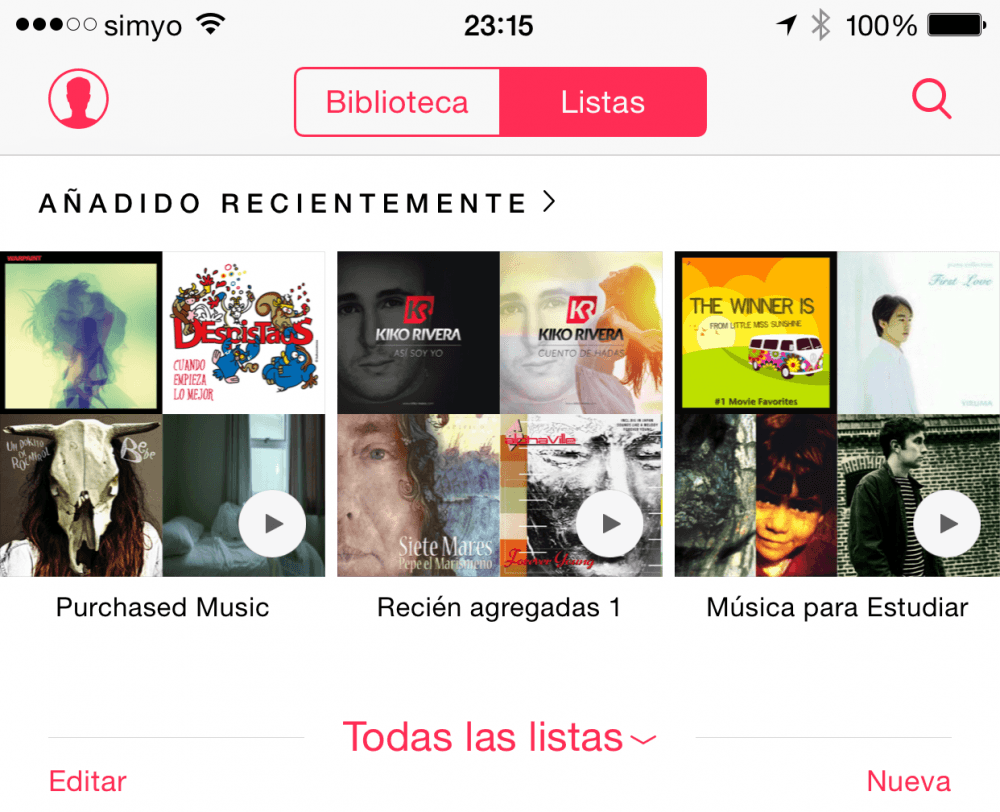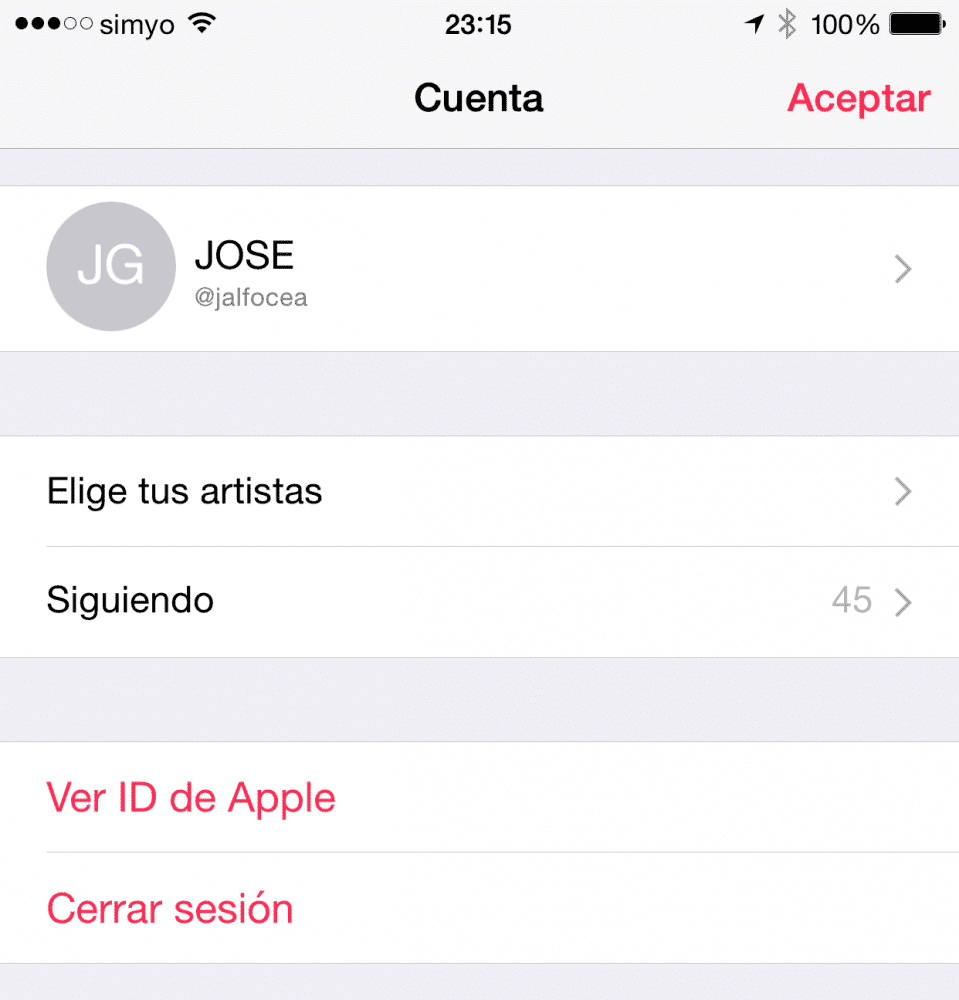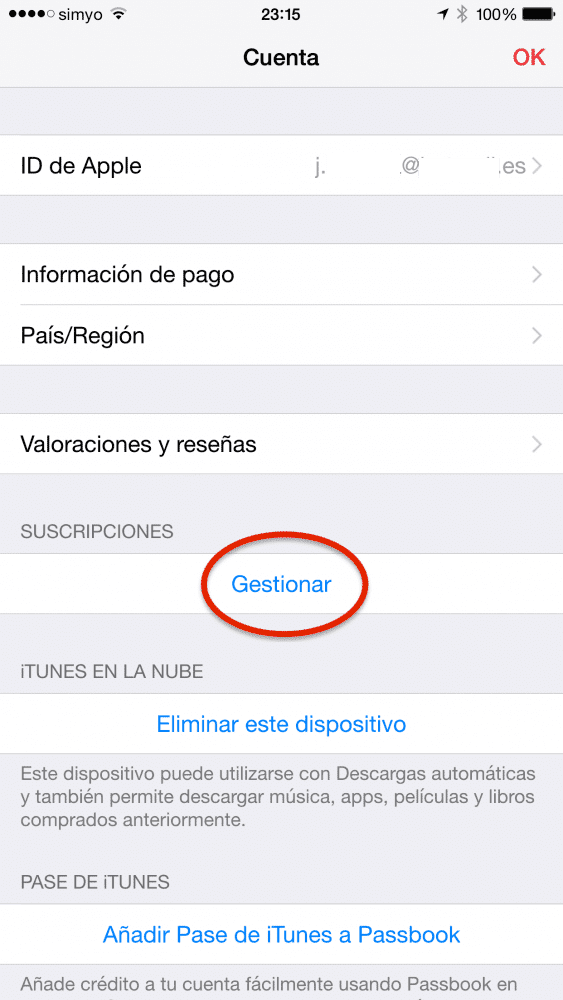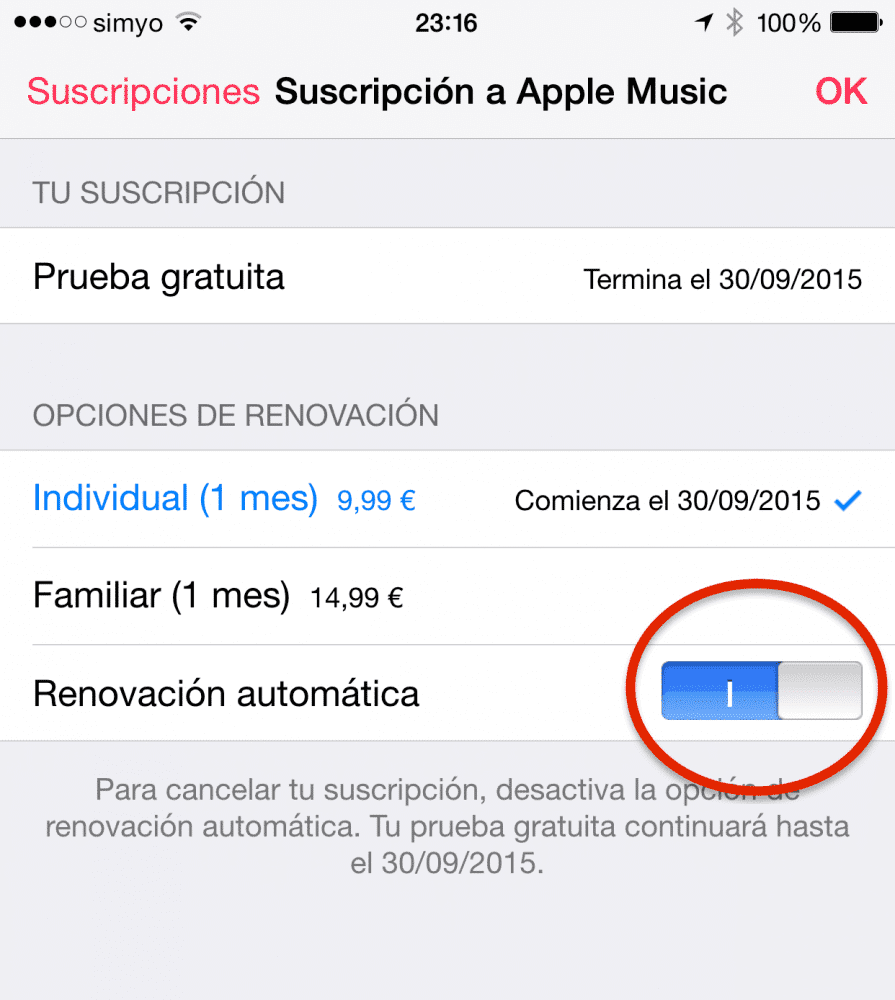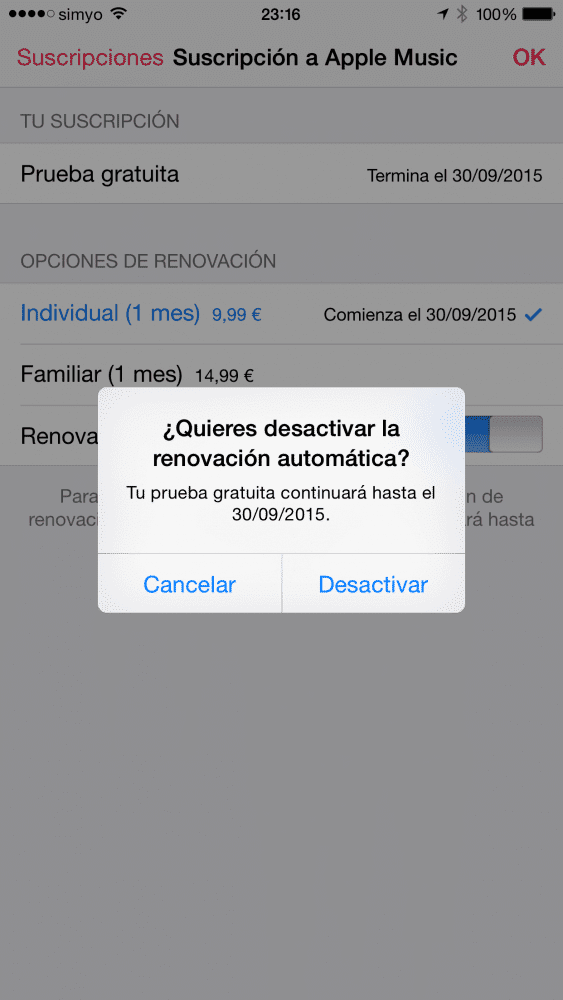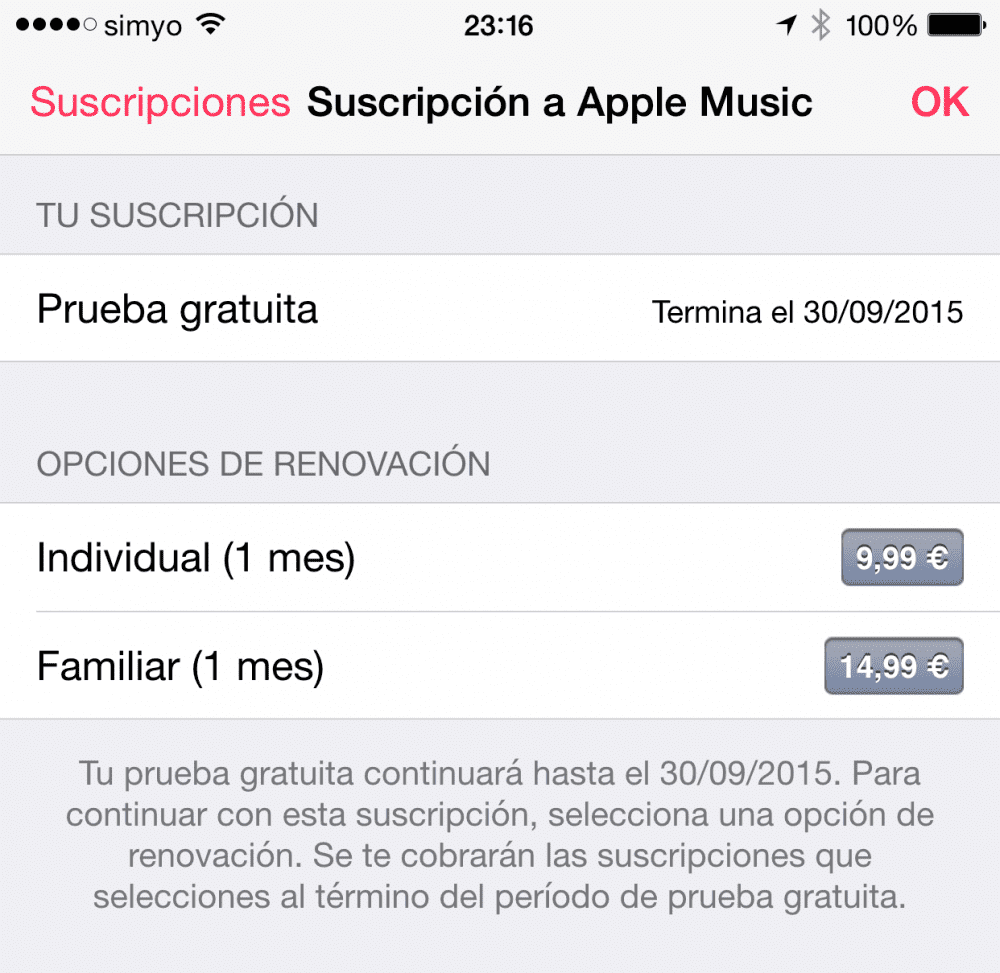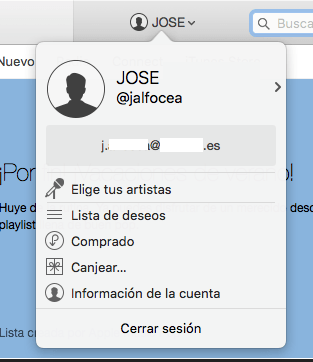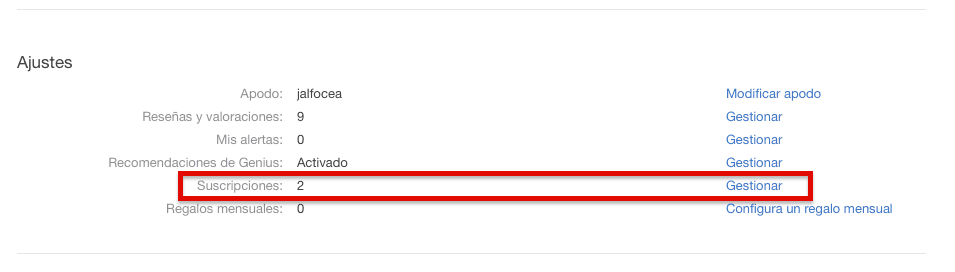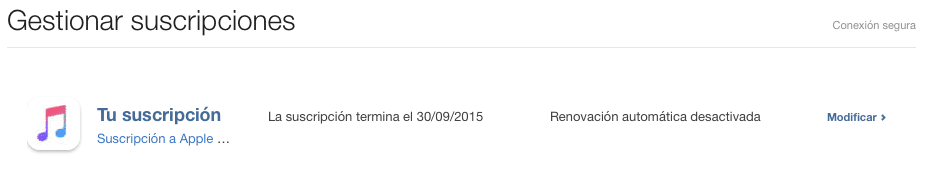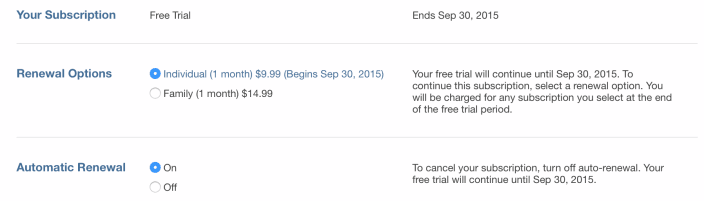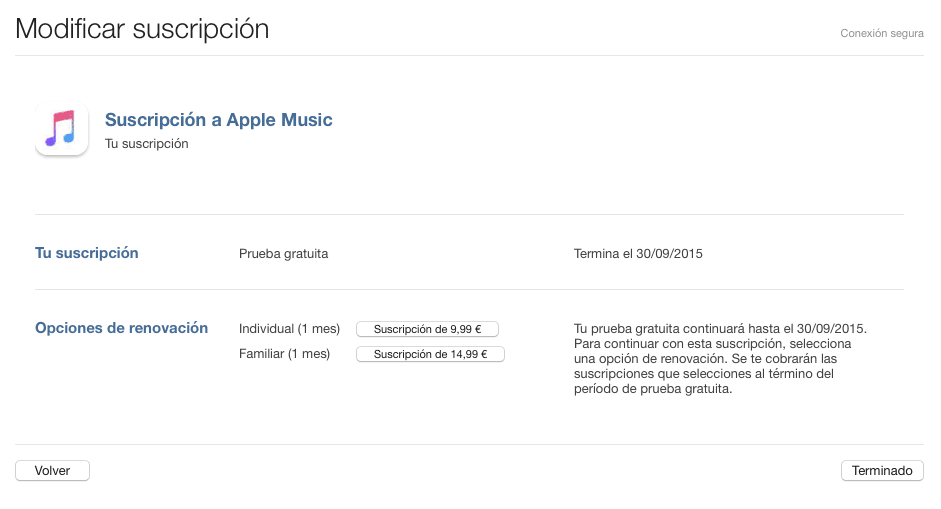Apple Music ya está aquí. Y también sus tres meses de prueba gratis sin embargo, por defecto, cuando acaben tus tres meses de escuchar toda la música que quieras de forma gratuita, el servicio renovará automáticamente. Para evitar despistes y, llegado el momento, poder tomar la decisión más acertada, hoy te enseño cómo anular la renovación automática a Apple Music tras el período de prueba.
Apple Music: sé tú quien elija
Desde ayer por la tarde más de medio mundo puede disfrutar tanto de iOS 8.4 como de Apple Music, el nuevo servicio de música en streaming con el que la compañía de Cupertino pretende volver a revolucionar el sector musical.
Apple Music cuenta con tres meses de prueba gratis que, una vez finalizados, pasarán a ser facturados de forma automática según la modalidad que hayas elegido al comienzo: suscripción individual (9,99€/mes o suscripción familiar (14,99€/mes) si bien esta opción podrás cambiarla en cualquier momento así que, por ahora, eso no debe preocuparte.
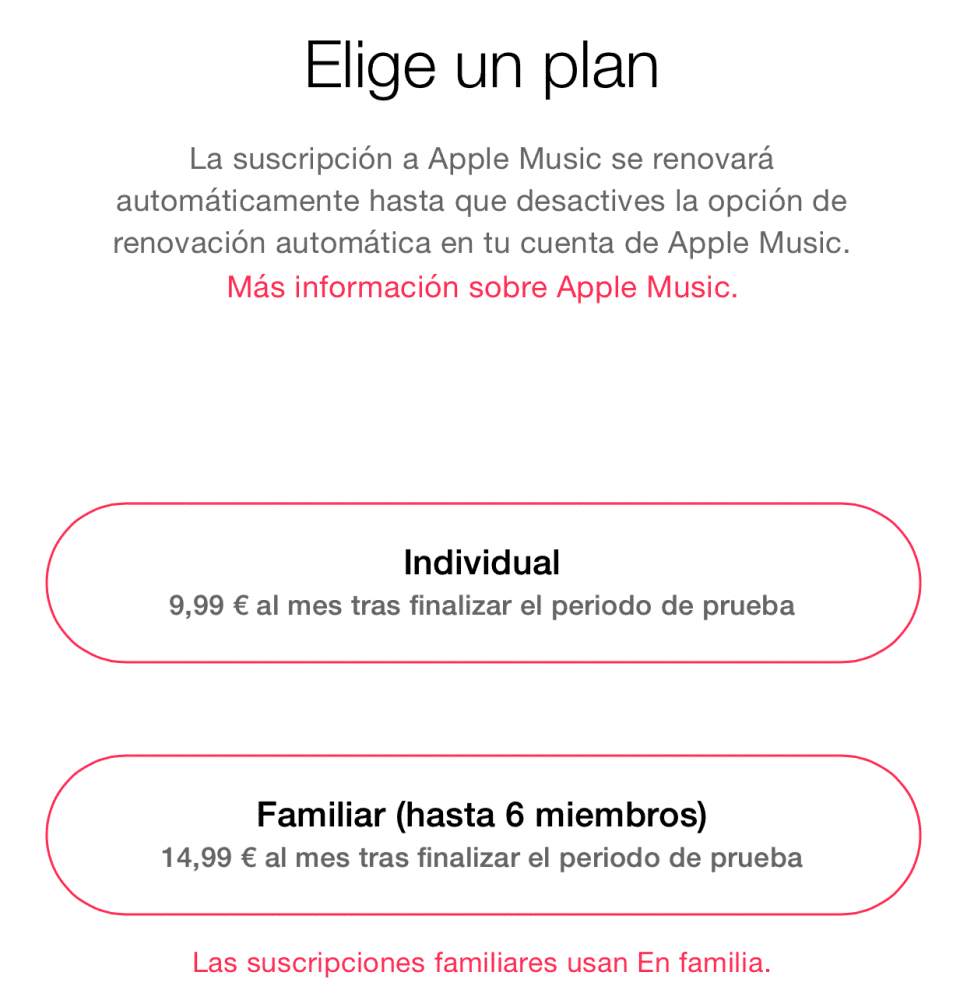
El inconveniente para muchos, y que ha sido muy criticado, es que Apple ha configurado Apple Music para que éste se renueve automáticamente pasado el período de prueba (en mi caso el 30 de septiembre) es decir, que te pasará la factura de tu suscripción ese día. Para evitar que eso ocurra y poder elegir si continuar a no disfrutando de todo el catálogo musical de Apple Music tras los tres meses gratuitos tan sólo deberás desactivar esta opción, lo cual puedes hacer de dos formas: en la propia app Música o en iTunes desde tu ordenador.
Desde la app Música en iOS 8.4
- Pulsa sobre el símbolo de tu cuenta (la silueta que encuentras en la parte superior izquierda, si es que aún no te has colocado una foto).
- En la siguiente pantalla, pulsa «Ver ID de Apple».
- Pulsa «Gestionar».
- Desactiva el botón de Renovación Automática.
- Confirma.
- Y listo, verás que ya no hay marcada ninguna opción de renovación.
Desde iTunes en tu Mac
- Abre iTunes después de haber actualizado a iTunes 12.2
- Pulsa en el icono de tu cuenta y en «Ver cuenta».
- Desciende hasta el apartado suscripciones y pulsa «Gestionar».
- En la suscripción a Apple Music, pulsa «Modificar»
- En «Renovación automática», desactiva esta opción y pulsa «Terminar.
- ¡Listo! Verás como «todo ha cambiado» y ya habrás desactivado la renovación automática de Apple Music.
Si te ha gustado este post, no te pierdas muchos más trucos, consejos y tutoriales en nuestra sección Tutoriales. Y si tienes dudas, en Preguntas Applelizados podrás formular todas las preguntas que tengas y también ayudar a otros usuarios a revolver sus dudas.
¡Ahm! Y no te pierdas nuestro Podcast!!!